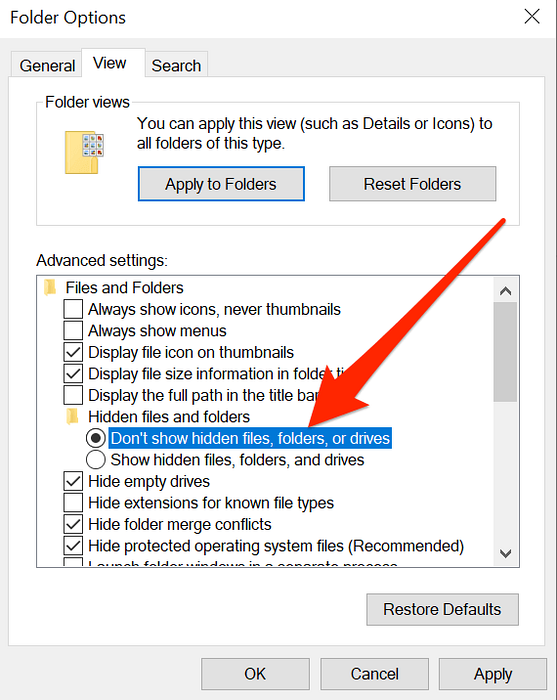Deschideți File Explorer din bara de activități. Selectați Vizualizare > Opțiuni > Schimbați folderul și opțiunile de căutare. Selectați fila Vizualizare și, în Setări avansate, selectați Afișare fișiere ascunse, foldere și unități și OK.
- Cum găsesc fișiere ascunse pe computerul meu?
- Care este comanda rapidă pentru a afișa fișierele ascunse?
- Cum afișez programe ascunse?
- Cum puteți afișa o listă a tuturor fișierelor, inclusiv a fișierelor ascunse?
- De ce se afișează fișierele ascunse care nu funcționează?
- De ce sunt ascunse fișierele??
- Cum afișez fișiere și foldere ascunse în Windows 10?
- Cum ascund fișierele ascunse în Windows?
- Cum arăt fișierele ascunse în DOS?
- Cum îmi găsesc ferestrele ascunse?
- Cum văd folderele ascunse?
- Cum afișez folderele ascunse în Windows 10?
Cum găsesc fișiere ascunse pe computerul meu?
Selectați butonul Start, apoi selectați Control Panel > Aspect și personalizare. Selectați Opțiuni folder, apoi selectați fila Vizualizare. Sub Setări avansate, selectați Afișați fișierele, folderele și unitățile ascunse, apoi selectați OK.
Care este comanda rapidă pentru a afișa fișierele ascunse?
De asemenea, puteți afișa fișiere ascunse prin Opțiunile folderului în Windows 10.
...
Se afișează fișierele ascunse în Windows 10 și 8
- Deschideți File Explorer utilizând comanda rapidă Windows Windows + E.
- Apoi selectați fila „Vizualizare” din panglica din partea de sus și faceți clic pe caseta „Afișare / Ascundere”.
- Bifați caseta de selectare „Elemente ascunse” pentru a afișa fișierele ascunse.
Cum afișez programe ascunse?
# 1: Apăsați „Ctrl + Alt + Ștergeți” și apoi alegeți „Task Manager”. Alternativ, puteți apăsa „Ctrl + Shift + Esc” pentru a deschide direct managerul de activități. # 2: Pentru a vedea o listă de procese care rulează pe computerul dvs., faceți clic pe „procese”. Derulați în jos pentru a vizualiza lista programelor ascunse și vizibile.
Cum puteți afișa o listă a tuturor fișierelor, inclusiv a fișierelor ascunse?
Pentru a vizualiza fișierele ascunse, rulați comanda ls cu steagul -a care permite vizualizarea tuturor fișierelor dintr-un director sau steag -al pentru listare lungă. Dintr-un manager de fișiere GUI, accesați Vizualizare și bifați opțiunea Afișare fișiere ascunse pentru a vizualiza fișiere sau directoare ascunse.
De ce se afișează fișierele ascunse care nu funcționează?
Faceți clic pe butonul Start, apoi selectați Control Panel. Faceți clic pe Aspect și personalizare. Selectați Opțiuni folder, apoi selectați fila Vizualizare. Sub Setări avansate, selectați Afișați fișierele, folderele și unitățile ascunse, apoi faceți clic pe Aplicare.
De ce sunt ascunse fișierele??
Fișierele care există pe un computer, dar care nu apar atunci când sunt listate sau explorate, se numesc fișiere ascunse. Un fișier ascuns este utilizat în principal pentru a preveni ștergerea accidentală a datelor importante. Fișierele ascunse nu trebuie utilizate pentru a ascunde informații confidențiale, deoarece orice utilizator le poate vizualiza.
Cum afișez fișiere și foldere ascunse în Windows 10?
Deschideți File Explorer din bara de activități. Selectați Vizualizare > Opțiuni > Schimbați folderul și opțiunile de căutare. Selectați fila Vizualizare și, în Setări avansate, selectați Afișare fișiere ascunse, foldere și unități și OK.
Cum ascund fișierele ascunse în Windows?
Faceți clic pe Start, apoi pe Computerul meu. Faceți clic pe Instrumente și apoi pe Opțiuni folder. În fereastra Opțiuni folder, faceți clic pe fila Vizualizare. În fila Vizualizare, sub Setări avansate, selectați Nu afișa fișierele, folderele și unitățile ascunse.
Cum arăt fișierele ascunse în DOS?
Procesați pentru a vizualiza toate fișierele și folderele ascunse utilizând linia de comandă din Windows:
- Deschideți linia de comandă (CMD.exe) în calitate de administrator.
- Navigați la unitatea ale cărei fișiere sunt ascunse și doriți să le recuperați.
- Tastați attrib -s -h -r / s / d *. * și apăsați Enter .
- Aia este.
Cum îmi găsesc ferestrele ascunse?
Cel mai simplu mod de a recupera o fereastră ascunsă este să faceți clic dreapta pe bara de activități și să selectați una dintre setările de aranjare a ferestrelor, cum ar fi „Ferestre în cascadă” sau „Afișați ferestrele stivuite”.”
Cum văd folderele ascunse?
Din interfață, atingeți Meniu în colțul din stânga sus al ecranului. Acolo, derulați în jos și bifați „Afișați fișierele ascunse”. Odată bifat, ar trebui să puteți vedea toate folderele și fișierele ascunse. Puteți ascunde din nou fișierele debifând această opțiune.
Cum afișez folderele ascunse în Windows 10?
Opțiunea 2 - Din panoul de control
- Faceți clic dreapta pe butonul „Start”, apoi selectați „Panou de control“.
- Mergeți la „Aspect și personalizare“, apoi selectați „Opțiuni Explorer fișier“.
- Faceți clic pe fila „Vizualizare”.
- Derulați puțin în jos și schimbați setarea „Fișiere și foldere ascunse” la „Afișați fișiere, foldere și unități ascunse“.
 Naneedigital
Naneedigital